Сохранять переопределения стилей ячеек
Тема: Работа с текстом. Создание таблиц.
- Создание текстового стиля.
- Нанесение текста на чертеж.
- Создание таблиц.
- Создание текстового стиля.
С каждой текстовой надписью в AutoCAD связан некоторый текстовый стиль. При нанесении надписей используется текущий стиль, в котором уже задан шрифт, высота, угол поворота, ориентация и другие параметры текста. Все текстовые стили, кроме Standard, пользователь создает по своему желанию.
Команда Формат / Стиль текста… обеспечивает создание нового текстового стиля, его модификацию и назначения стиля текущим.
На ленте вкладке Аннотация в группе Текст стрелкой в нижнем правом углу открывают диалоговое окно для создания нового текстового стиля.
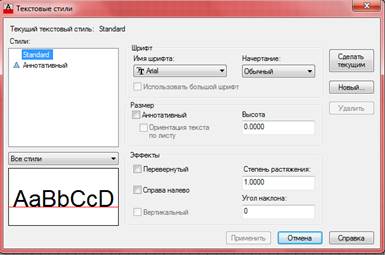
Чтобы создать новый стиль текста следует нажать кнопку запроса «Новый», ввести имя создаваемого стиля.
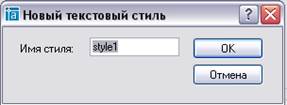
Кнопка «Сделать текущим» - делает стиль текущим.
В запросе следует выбрать шрифт для нового стиля, высоту текста, начертание, угол наклона, степень сжатия (толщина букв).
Нанесение текста на чертеж.
Для нанесения текста на чертеж используют команду Рисование / Текст.
Команда Рисование / Текст / Однострочный позволяет вставить в чертеж короткие тексты, отдельные слова. При выборе команды выводится имя текущего стиля и высота текста.
На ленте вкладке Аннотация в группе Текст кнопка Однострочный.
Для этого в командной строке следует указатьместоположение текста на чертеже, стиль текста, угол поворота стоки. После указанных параметров следует вводить текст надписи.
|
|
|
Длинные сложные надписи оформляются как многострочный текст.
Многострочный текст состоит из текстовых строк или абзацев, вписанных в указанное пользователем поле. Многострочный текст представляет собой единый объект, который можно перемещать, поворачивать, зеркально отображать, масштабировать, редактировать и т. д.
После выбора команды Рисование / Текст / Многострочный, следует указать две точки на чертеже, таким образом мы зададим область написания текста.
На ленте вкладке Аннотация в группе Текст кнопка Многострочный.
После указания размеров абзаца, на ленте открывается редактор многострочного текста, Панель позволяет изменить: стиль, шрифт, высоту и написание текста, создать дробный текст, изменить цвет текста. Кнопка ОК сохраняет изменения и выходит из редактора.

- Построение таблиц.
Данные в таблице организованы по строкам и столбцам. Таблицу можно создать из пустой таблицы или на основе стиля таблиц. Можно также связать таблицу с данными в электронной таблице Microsoft Excel.

Лента:Вкладка "Главная"  панель "Аннотации"
панель "Аннотации"  "Вставка таблицы".
"Вставка таблицы".  Нет на ленте.
Нет на ленте.
|
|
|
Панель:Рисование 
Меню: 
 Рисование
Рисование  ТаблицаВ командной строке введите "таблица".
ТаблицаВ командной строке введите "таблица".
Ввод команды: таблица
Откроется диалоговое окно "Вставка таблицы".
Стиль таблиц
Выберите на текущем чертеже стиль таблиц, на основе которого требуется создать таблицу. Можно создать новый стиль таблиц, нажав кнопку рядом с раскрывающимся списком.
Параметры вставки - определение способа вставки таблицы:
· С пустой таблицы - создание пустой таблицы, которую можно заполнить данными вручную.
· На основе Связи с данными -создание таблицы по данным из внешней электронной таблицы.
· "Извлечения данных" - запуск мастера извлечения данных.
Просмотр
Отображается образец текущего стиля таблиц.
Способ вставки - задание расположения таблицы.
· Запрос точки вставки - задание расположения левого верхнего угла таблицы. Можно воспользоваться устройством указания или ввести координаты в командной строке. Если в стиле таблицы определено направление построения таблицы снизу вверх, точка вставки соответствует левому нижнему углу таблицы.
· Запрос занимаемой области - задание размера и расположения таблицы. Можно воспользоваться устройством указания или ввести координаты в командной строке. При выборе этой опции число столбцов и строк, а также ширина столбцов и высота строк зависят от размера рамки и параметров столбцов и строк.
|
|
|
Строки и столбцы - задание числа и размера столбцов и строк.
Столбцы - задается количество столбцов.
Ширина столбцов - задание ширины столбцов в таблице.
Строки данных - задается число строк.
Высота строки - задается высота строки в строках текста.
Задание стилей ячеек
Применяется к стилям таблиц, не содержащим исходную таблицу; определяет стиль ячеек для строк новой таблицы.
Стиль ячеек первой строки
Определение стиля ячеек для первой строки в таблице. По умолчанию применяется стиль ячеек "Название".
Стиль ячеек второй строки
Определение стиля ячеек для второй строки в таблице. По умолчанию применяется стиль ячеек "Столбец".
Стили ячеек остальных строк
Определение стиля ячеек для всех остальных строк в таблице. По умолчанию применяется стиль ячеек "Данные".
Параметры таблицы
Для стилей таблиц, содержащих исходную таблицу, задаются элементы из исходной таблицы, загружаемые при вставке.
|
|
|
Текст ячеек-меток
При вставке новой таблицы в нее копируется текст, обнаруженный в строках названия и заголовка исходной таблицы.
Текст ячеек с данными
При вставке новой таблицы в нее копируется текст из строк данных исходной таблицы.
Блоки
При вставке новой таблицы сохраняются блоки из исходной таблицы.
Сохранять переопределения стилей ячеек
При вставке новой таблицы сохраняются переопределения стилей ячеек из исходной таблицы.
Связи с данными
При вставке новой таблицы сохраняются связи с данными из исходной таблицы.
Поля
При вставке новой таблицы сохраняются поля из исходной таблицы.
Формулы
При вставке новой таблицы сохраняются формулы из исходной таблицы.
Дата добавления: 2022-06-11; просмотров: 101; Мы поможем в написании вашей работы! |

Мы поможем в написании ваших работ!
